Tämä viesti kattaa, mikä Accountsd on, ja kolme vahvistettua tapaa korjata ongelma Accountsd haluaa käyttää kirjautumistunnuksen avainnipua virhe. Kun Macisi kysyy jatkuvasti avainnipun salasanaa, voit käyttää alla olevia ratkaisuja päästäksesi eroon siitä.
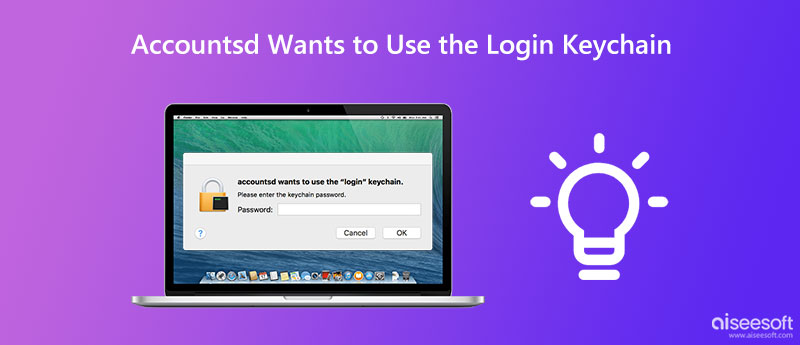
Accountsd antaa macOS:lle pääsyn mihin tahansa järjestelmään tallennettuihin käyttäjätileihin. Se käy myös toisella nimellä, iCloud-avainnipulla. Kun kirjaudut sisään tilille Macissa, käytät Accounts Frameworkia. Accountsd mahdollistaa useiden Macin sovellusten ja palvelujen hankkia käyttäjätunnuksia ja salasanoja. Lisäksi integrointi Accountsdin kanssa tallentaa tilisi ja salasanasi sovelluksille ja palveluille. Se tarjoaa kätevän tavan synkronoida kaikki iCloud-avainnipun tiedot Apple-laitteiden välillä.
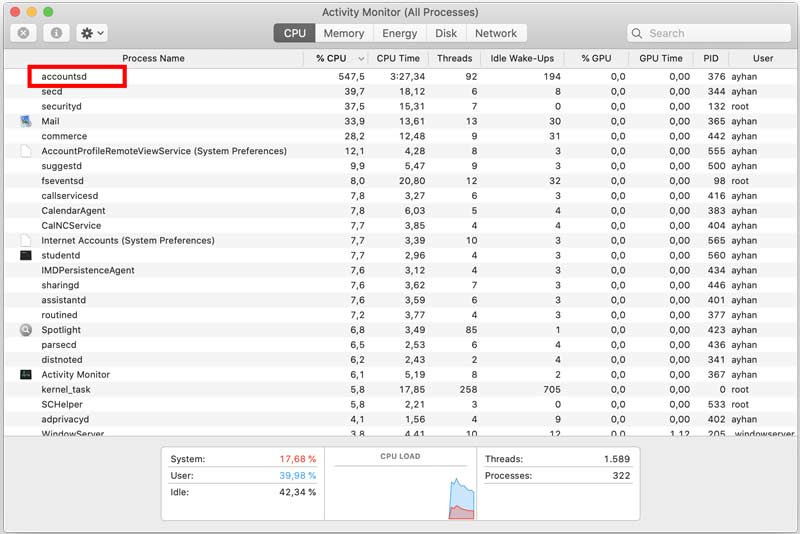
Kun haluat tarkastella ja hallita tallennettuja avainnipun salasanoja, voit käyttää tehokkaita iPhonen salasananhallinta. Se on erityisesti suunniteltu hallitsemaan kaikentyyppisiä Apple-salasanoja Macissa, iPhonessa ja iPadissa. Se voi olla iCloud-avainnippu vaihtoehto Apple-tilien, kirjautumistunnusten, sovellusten salasanojen ja muiden tallentamiseen ja muokkaamiseen.

Lataukset
iCloud Keychain Password Manager
100 % turvallinen. Ei mainoksia.
100 % turvallinen. Ei mainoksia.

Kun Apple-tilisi tiedot eivät ole synkronoituja tai iCloud-avainnippu on lukittu, koska Mac on ollut käyttämättömänä jonkin aikaa, näet Tilit haluaa käyttää kirjautumisavainnippua. Voit poistaa avainnipun salasanan syöttämällä sen. Jos tilien kirjautumisavainnipun viesti näkyy toistuvasti Mac-näytöllä, voit korjata sen käyttämällä alla olevia kolmea ratkaisua.
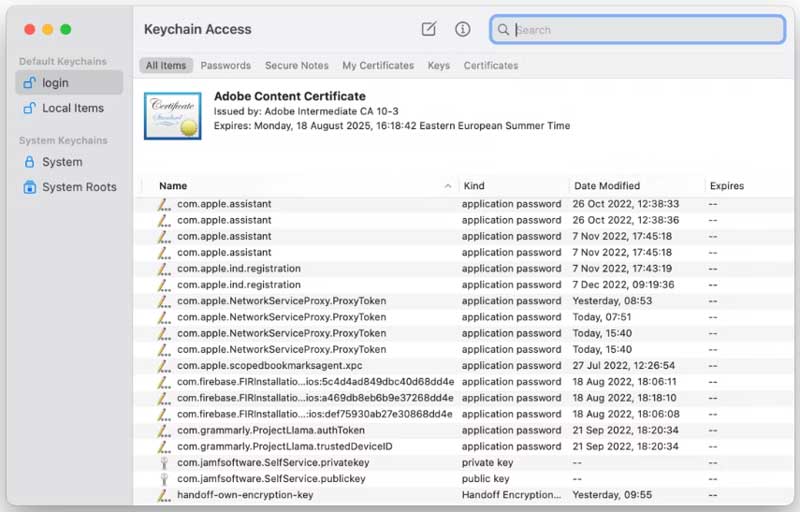
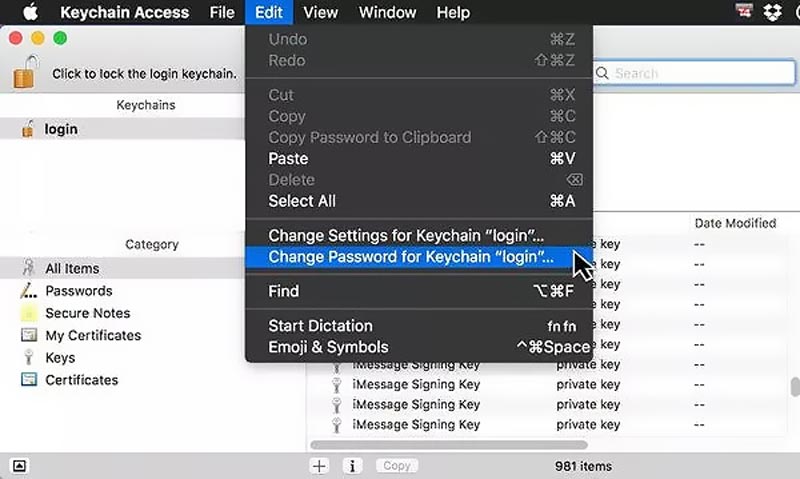
Kun näet Accountsd haluaa käyttää kirjautumisavainnipun viestin ilmestyvän uudelleen Mac-näytölle, voit poistaa sen luomalla uuden kirjautumisavainnipun. Mac säilyttää avainnipun vanhemman version ja säilyttää kaikki tallennetut salasanat ja tilitiedot.
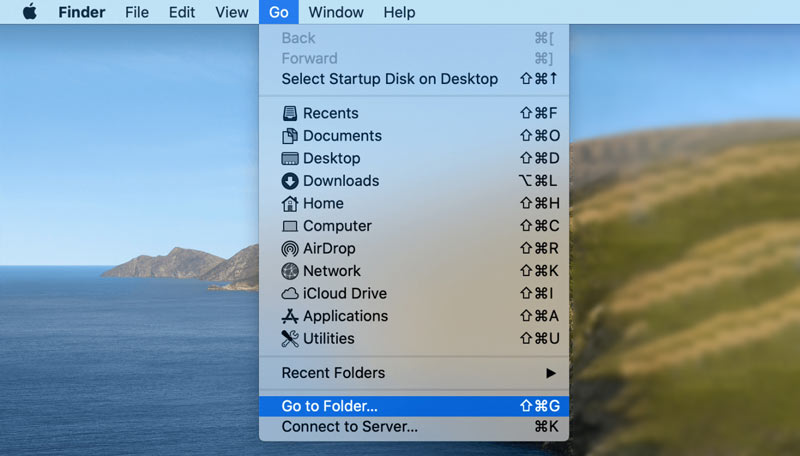
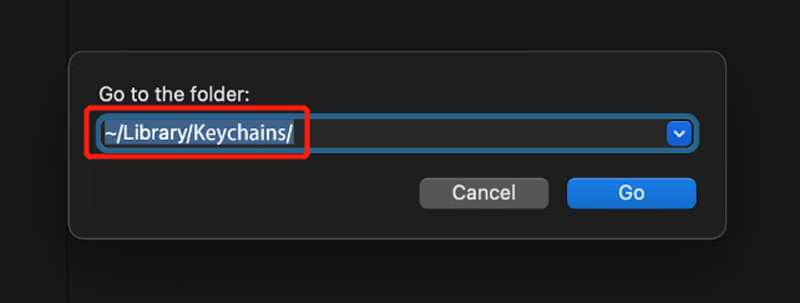
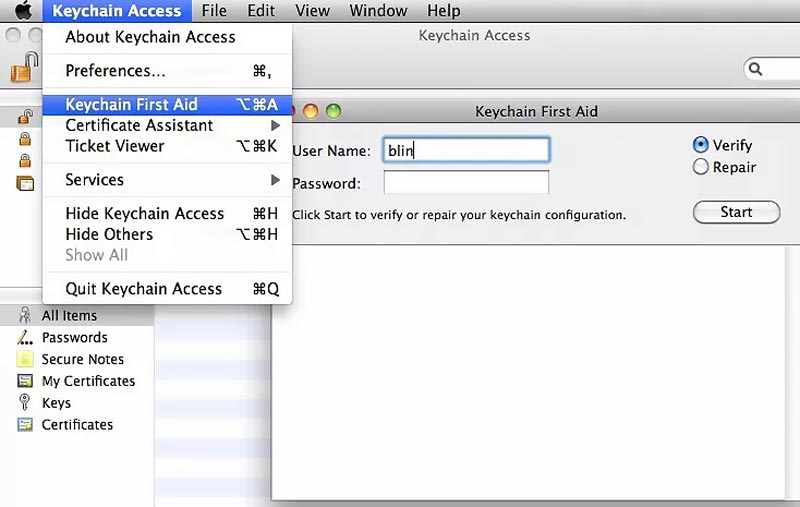
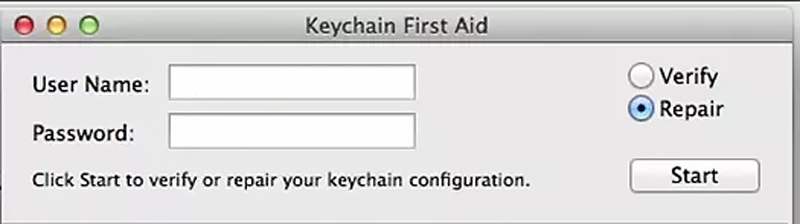
Kuinka nollaat paikallisen avainnipun Macissa?
Avaa Avainnipun käyttö Macissasi, napsauta Avainnipun käyttö -valikkoa ja siirry kohtaan Asetukset. Nyt voit nollata sen Reset My Default Keychains -ominaisuuden avulla. Tässä sinun on syötettävä uusi avainnipun salasana ja napsauta OK-painiketta vahvistaaksesi sen.
Miksi Accountsd haluaa käyttää kirjautumisavainnipuviestiä?
Kun Mac on ollut käyttämättömänä pitkään tai tilisi salasana tai avainnipun salasana ei ole synkronoitu, avainnipu lukitaan automaattisesti. Järjestelmä pyytää sinua antamaan kirjautumisavainnipun salasanasi uudelleen tunnistaaksesi sinut.
Kuinka sammutat avainnipun Macissa?
jotta sammuttaa avainnipun Macissa, voit napsauttaa Omena-valikkoa ja valita sen avattavasta luettelosta Järjestelmäasetukset. Ponnahdusikkunassa Järjestelmäasetukset voit valita Apple ID:si ja valita iCloud vasemmasta ruudusta. Etsi avainniputoiminto ja poista se käytöstä.
Yhteenveto
Kun näet Accountsd haluaa käyttää kirjautumistunnuksen avainnipua viestin, voit korjata sen käyttämällä kolmea suositeltua ratkaisua. Voit lähettää meille viestin, jos ongelma on edelleen olemassa.

iPhone Password Manager on loistava työkalu kaikkien iPhoneen tallennettujen salasanojen ja tilien löytämiseen. Se voi myös viedä ja varmuuskopioida salasanasi.
100 % turvallinen. Ei mainoksia.
100 % turvallinen. Ei mainoksia.